Vous pouvez acquérir des données de points directement dans PowerShape en utilisant des appareils de scan 3D portatifs Artec.
Pour utiliser un appareil Artec pour acquérir des données scannées :
- Assurez-vous d'avoir installé le logiciel du scanner Artec et connecté l'appareil.
- Cliquez sur Assistants > Appareils > Artec. La barre d'outils Artec s'affiche :
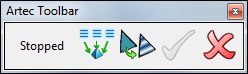
Le mode de scanner est affiché comme étant Arrêté.
Remarque : Tandis que la barre d'outils Artec est ouverte, vous pouvez zoomer et faire pivoter la vue en utilisant les contrôles de clavier et de souris standard. - Appuyez une fois sur le bouton Play/Pause sur le scanner pour entrer en mode Aperçu. Dans ce mode, vous pouvez scanner l'élément pour produire un aperçu. L'aperçu apparaît dans la fenêtre graphique quand chaque image du scan est reçue.
- Appuyez à nouveau sur le bouton pour entrer en mode Enregistrement et scannez l'objet entier. Le scan final est produit et apparaît dans la fenêtre graphique quand vous scannez. Un exemple est affiché ci-dessous :
Remarque : Vous devez effectuer le scan entier en une seule fois. Si vous entrez en mode Arrêté et que vous essayez de redémarrer le scan, un nouveau scan est généré par dessus le précédent.

Pendant le scan, deux valeurs sont affichées dans le coin supérieur droit de la fenêtre graphique, le nombre d'images scannées et la portée, une échelle de pourcentage qui représente la distance entre le scanner et l'objet.
Conseil : Une valeur de portée de 0 veut dire que le scanner est trop proche de l'objet et une valeur de 100 veut dire qu'il est trop loin. Une valeur autour de 40 produit un bon scan. - Quand vous avez terminé le scan, appuyez sur le bouton Play/Pause du scanner pour arrêter le scan.
- Cliquez sur le bouton Générer un maillage
 pour générer un maillage à partir des données scannées.
Remarque : Quand vous avez généré un maillage à partir du scan, vous ne pouvez pas continuer le scan. Vous devez fermer et ré-ouvrir la barre d'outils Artec pour scanner à nouveau.
pour générer un maillage à partir des données scannées.
Remarque : Quand vous avez généré un maillage à partir du scan, vous ne pouvez pas continuer le scan. Vous devez fermer et ré-ouvrir la barre d'outils Artec pour scanner à nouveau. - Cliquez sur le bouton Appliquer les textures au maillage
 pour appliquer les textures à partir de l'objet sur le maillage.
pour appliquer les textures à partir de l'objet sur le maillage.
- Cliquez sur
 pour accepter les changements au maillage et fermer la barre d'outils, ou cliquez sur
pour accepter les changements au maillage et fermer la barre d'outils, ou cliquez sur  pour annuler les changements non-appliqués et fermer la barre d'outils.
Remarque : Quand la barre d'outils est fermée, d'autres options deviennent disponibles, incluant l'onglet Outils de maillage, vous permettant d'effectuer toutes les fonctions d'édition de maillage normales sur le scan.
pour annuler les changements non-appliqués et fermer la barre d'outils.
Remarque : Quand la barre d'outils est fermée, d'autres options deviennent disponibles, incluant l'onglet Outils de maillage, vous permettant d'effectuer toutes les fonctions d'édition de maillage normales sur le scan.